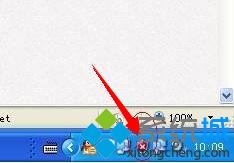怎么关闭windows安全警报,如何关闭Windows安全警报?
如果你正在使用Windows操作系统,你可能会遇到Windows安全警报。这是一个弹出窗口,提示你某些应用程序可能会对你的计算机造成潜在威胁。虽然这是为了保护你的计算机安全,但这个警报可能会让你感到烦恼。如果你不想再看到这个警报,你可以关闭它。下面是如何关闭Windows安全警报的方法。

方法一:关闭Windows安全中心服务
Windows安全警报是由Windows安全中心服务提供的。因此,如果你想关闭Windows安全警报,你可以停止这个服务。下面是具体步骤:
1. 按下Win + R键,打开运行窗口。
2. 输入“services.msc”并按下回车键,打开服务管理器。
3. 找到“Windows安全中心”服务并右键单击它。
4. 选择“停止”选项,停止服务。
5. 将服务的启动类型更改为“禁用”。
注意:关闭Windows安全中心服务可能会降低你的计算机安全性。如果你不确定自己在做什么,请不要尝试这种方法。
方法二:关闭Windows防火墙
Windows安全警报还可能与Windows防火墙有关。如果你想关闭Windows安全警报,你可以关闭Windows防火墙。下面是具体步骤:
2. 输入“control panel”并按下回车键,打开控制面板。
3. 单击“Windows防火墙”选项。
4. 在左侧菜单中单击“关闭或打开Windows防火墙”选项。
5. 选择“关闭Windows防火墙”选项并保存更改。
注意:关闭Windows防火墙可能会使你的计算机容易受到网络攻击。如果你不确定自己在做什么,请不要尝试这种方法。
方法三:关闭Windows安全中心通知
除了关闭Windows安全中心服务和Windows防火墙,你还可以只关闭Windows安全中心通知。这样你就不会再收到Windows安全警报。下面是具体步骤:
2. 输入“gpedit.msc”并按下回车键,打开本地组策略编辑器。
3. 在左侧菜单中单击“计算机配置”>“管理模板”>“Windows组件”>“Windows安全中心”。
4. 在右侧窗口中找到“关闭Windows安全中心通知”选项并双击它。
5. 选择“已启用”选项并保存更改。
注意:这种方法只会关闭Windows安全中心通知,而不会关闭Windows安全中心服务或Windows防火墙。
方法四:使用第三方安全软件
如果你不想关闭Windows安全中心服务或Windows防火墙,但仍想避免Windows安全警报,你可以考虑使用第三方安全软件。这些软件可以提供更好的安全保护,并可以替代Windows安全中心服务和Windows防火墙。下面是一些常见的第三方安全软件:
- Norton
- McAfee
- Avast
- Kaspersky
- Bitdefender
注意:使用第三方安全软件可能会增加你的计算机资源占用率,并可能需要你购买许可证。
总结
关闭Windows安全警报可能会降低你的计算机安全性。如果你必须关闭它,你可以选择关闭Windows安全中心服务、关闭Windows防火墙、关闭Windows安全中心通知或使用第三方安全软件。无论你选择哪种方法,请确保你知道自己在做什么,并注意计算机的安全。
我告诉你msdn版权声明:以上内容作者已申请原创保护,未经允许不得转载,侵权必究!授权事宜、对本内容有异议或投诉,敬请联系网站管理员,我们将尽快回复您,谢谢合作!